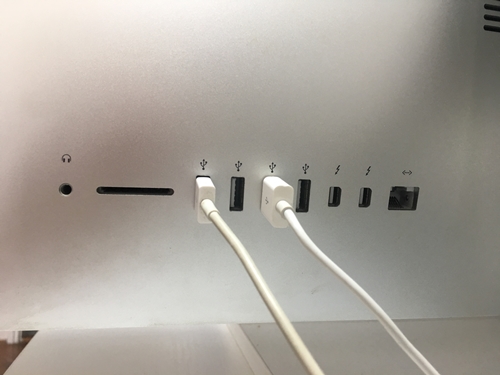Το iMac διαθέτει μια από τις καλύτερες οθόνες στην αγορά και αν είστε τυχεροί που έχετε οθόνη αμφιβληστροειδούς 4K, η ζωντανή οθόνη είναι πιθανό να κάνει τη ροή εργασίας σας πιο ευχάριστη. Επιπλέον, μπορείτε να χρησιμοποιήσετε το Target Display Mode για να συνδέσετε ένα MacBook με ένα iMac στα τέλη του 2009 ή στα μέσα του 2010.

Είναι όμως δυνατό να χρησιμοποιήσετε το Mac σας ως οθόνη υπολογιστή;
Για να απαντήσετε αμέσως στην ερώτηση – ναι, είναι δυνατό να χρησιμοποιήσετε το iMac σας ως οθόνη υπολογιστή. Ωστόσο, χρειάζεστε ένα συμβατό iMac και υπολογιστή, καθώς και ένα ειδικό καλώδιο/προσαρμογέα. Εάν το Mac σας διαθέτει οθόνη Retina, αυτό δεν είναι δυνατό.
Αυτό το άρθρο θα παρέχει έναν οδηγό βήμα προς βήμα για το πώς να το κάνετε, καθώς και μια επισκόπηση του απαραίτητου εξοπλισμού. Χωρίς πολλή άλλη καθυστέρηση, ας βουτήξουμε αμέσως.
Πώς να χρησιμοποιήσετε ένα iMac ως οθόνη υπολογιστή
Η ρύθμιση του iMac σας για χρήση ως οθόνη υπολογιστή είναι πολύ πιο εύκολη από ό,τι φαντάζεστε, αλλά θα λειτουργήσει μόνο εάν έχετε συμβατό μοντέλο και καλώδιο iMac.
Εδώ είναι όλα όσα πρέπει να γνωρίζετε για να συνδέσετε το iMac στον υπολογιστή σας.
Απαιτήσεις
Το πρώτο πράγμα που πρέπει να κάνετε είναι να ελέγξετε εάν το iMac σας μπορεί να χρησιμοποιηθεί ως δευτερεύουσα οθόνη. Ρίξτε μια ματιά στις θύρες και εάν το iMac σας διαθέτει Thunderbolt ή Mini Display Port, μπορεί να χρησιμοποιηθεί ως οθόνη.
Ωστόσο, τα πράγματα δεν είναι απαραίτητα τόσο απλά, οπότε ελέγξτε τα συμβατά μοντέλα:
- Τέλη 2009 και μέσα του 2010 iMac 27 ιντσών με θύρα Mini Display
- Μέσα 2011 και 2014 iMac με θύρα Thunderbolt
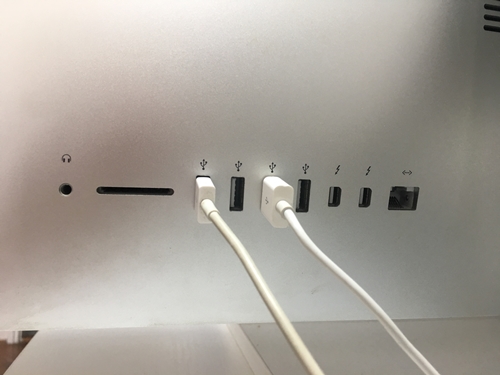
Ορισμένα άλλα μοντέλα (έως τα τέλη του 2014) μπορεί επίσης να χρησιμοποιηθούν ως δευτερεύουσα οθόνη. Ωστόσο, το τέλος του 2014 5K retina iMac δεν προσφέρει λειτουργία προβολής στόχου. Όσον αφορά τις άλλες απαιτήσεις, χρειάζεστε επίσης έναν υπολογιστή που διαθέτει θύρα Mini Display ή Thunderbolt.
Εάν ο υπολογιστής σας δεν διαθέτει αυτές τις θύρες, μπορείτε να χρησιμοποιήσετε μια θύρα HDMI ή Display με κατάλληλο προσαρμογέα. Για παράδειγμα, μπορείτε να χρησιμοποιήσετε έναν προσαρμογέα HDMI σε Mini Display ή έναν προσαρμογέα Mini Display to Display Port. Φυσικά, απαιτείται επίσης καλώδιο Mini Display, Thunderbolt ή HDMI.
Εάν δεν είστε σίγουροι για την ηλικία του Mac με τον οποίο εργάζεστε, είναι εύκολο να το βρείτε. Κάντε κλικ στο σύμβολο Apple στο επάνω μέρος του Mac σας και κάντε κλικ στο «Σχετικά με αυτό το Mac». Στη συνέχεια, ελέγξτε το αναδυόμενο παράθυρο για τις απαραίτητες πληροφορίες.
 Μπορούμε αμέσως να πούμε από αυτό το στιγμιότυπο οθόνης ότι αυτό το Mac δεν θα λειτουργήσει.
Μπορούμε αμέσως να πούμε από αυτό το στιγμιότυπο οθόνης ότι αυτό το Mac δεν θα λειτουργήσει. Οδηγός εγκατάστασης
Μόλις βεβαιωθείτε ότι το Mac σας πληροί τα κριτήρια που αναφέρονται παραπάνω, ας αρχίσουμε να εργαζόμαστε για τη ρύθμιση του συστήματός σας.
Βήμα 1: Σύνδεση των καλωδίων
Απενεργοποιήστε το iMac και τον υπολογιστή σας και, στη συνέχεια, συνδέστε το καλώδιο στη θύρα Thunderbolt, HDMI ή Display του υπολογιστή σας. Στη συνέχεια, συνδέστε το καλώδιο στη θύρα Thunderbolt ή Mini Display στο iMac σας.

Σημείωση: Εάν χρησιμοποιείτε προσαρμογέα, συνδέστε πρώτα το καλώδιο στον προσαρμογέα και μετά τοποθετήστε το αρσενικό άκρο στη θύρα Mini Display/Thunderbolt του iMac.

Βήμα 2: Ενεργοποίηση λειτουργίας προβολής στόχου
Ενεργοποιήστε και το iMac και τον υπολογιστή και μετά κρατήστε πατημένο Cmd + F2 ή Cmd + Fn + F2 στο πληκτρολόγιο iMac για να ενεργοποιήσετε τη λειτουργία προβολής στόχου. Σε λίγα δευτερόλεπτα, θα μπορείτε να δείτε την οθόνη του υπολογιστή σας αντικατοπτρισμένη στο iMac.

Προβλήματα ανάλυσης οθόνης
Για βέλτιστη ποιότητα εμφάνισης, είναι σημαντικό να ρυθμίσετε σωστά την ανάλυση της οθόνης.
Γενικά, η ρύθμιση της εξόδου βίντεο στα 2560 x 1440 στον υπολογιστή σας θα πρέπει να ταιριάζει με την ανάλυση οθόνης ενός παλαιότερου iMac (2009, 2010, 2011 και ορισμένα μοντέλα του 2014). Ωστόσο, η Apple παρουσίασε οθόνες 4K retina σε όλη τη γραμμή 27 ιντσών το 2014. Αυτά τα iMac έχουν εγγενή ανάλυση 5120 x 2880, η οποία μπορεί να είναι δύσκολο να ταιριάξετε εάν χρησιμοποιείτε φορητό υπολογιστή. Επιπλέον, η λειτουργία προβολής στόχου ενδέχεται να μην είναι διαθέσιμη.
Εάν θέλετε να ελέγξετε την ανάλυση του iMac, κάντε κλικ στο λογότυπο της Apple στη γραμμή εργασιών, επιλέξτε «Σχετικά με αυτό το Mac» και επιλέξτε την καρτέλα «Οθόνες».

Σημείωση: Το στιγμιότυπο οθόνης τραβήχτηκε σε iMac στα τέλη του 2015
Χρήση Το iMac ως δεύτερη οθόνη

Ανεξάρτητα από το μοντέλο iMac που έχετε, μπορεί να χρησιμοποιηθεί ως δεύτερη οθόνη για τον υπολογιστή σας. Με άλλα λόγια, μπορείτε να αντικατοπτρίσετε την οθόνη του υπολογιστή σε ένα iMac ακόμα κι αν είναι το πιο πρόσφατο 5K. Αλλά θα πρέπει να γνωρίζετε ότι το iMac πρέπει να εκτελεί Windows 10 Home ή Pro για να λειτουργήσει το κόλπο.
Η Apple έχει περισσότερες οδηγίες σχετικά με την εκτέλεση των Windows σε Mac μέσω Boot Camp εδώ.
Βήμα 1
Βεβαιωθείτε ότι το iMac σας είναι ενεργοποιημένο και λειτουργεί με Windows και, στη συνέχεια, συνδεθείτε στο ίδιο δίκτυο με τον υπολογιστή σας μέσω Ethernet ή WiFi.
Μεταβείτε στις Ρυθμίσεις των Windows στο iMac σας, επιλέξτε «Σύστημα» και επιλέξτε «Προβολή σε αυτόν τον υπολογιστή» από τη γραμμή μενού στα αριστερά.
Βήμα 2
Στην ενότητα "Προβολή σε αυτόν τον υπολογιστή", κάντε κλικ στο πρώτο αναπτυσσόμενο μενού και επιλέξτε "Διαθέσιμο παντού". Επιλέξτε "Μόνο για πρώτη φορά" στην ενότητα "Αίτηση προβολής σε αυτόν τον υπολογιστή". ' ώστε να μπορείτε να κρατήσετε την επιλογή απενεργοποιημένη.
Στο κάτω μέρος του παραθύρου, βεβαιωθείτε ότι έχετε δώσει ένα όνομα στον υπολογιστή σας, ειδικά εάν έχετε πολλά μηχανήματα στο σπίτι σας.
Βήμα 3
Μεταβείτε στον υπολογιστή και αποκτήστε πρόσβαση στο «Κέντρο δράσης» από την κάτω δεξιά γωνία. Επιλέξτε το πλακίδιο «Έργο» και επιλέξτε «Σύνδεση σε ασύρματη οθόνη».
Ο υπολογιστής θα αναζητήσει διαθέσιμες οθόνες και το iMac σας θα πρέπει να εμφανίζεται στα αποτελέσματα. Κάντε κλικ στο iMac και ο υπολογιστής σας θα εμφανίσει και τις δύο οθόνες.
Βήμα 4
Ίσως χρειαστεί να μεταβείτε στις "Ρυθμίσεις οθόνης" και να αλλάξετε την ανάλυση ώστε να εμφανίζεται η ίδια και στα δύο μηχανήματα. Για παράδειγμα, εάν κάνετε mirroring σε iMac 5K, η ανάλυση 2560 x 1440 θα πρέπει να λειτουργεί καλά, αλλά αυτό εξαρτάται από το ακριβές μοντέλο iMac και υπολογιστή που χρησιμοποιείτε.
Τυλίγοντας
Εάν έχετε τις κατάλληλες συσκευές και καλώδια/προσαρμογείς, η χρήση ενός iMac ως οθόνη υπολογιστή είναι αρκετά εύκολη.
Ενώ μπορεί να δυσκολεύεστε να συνδέσετε τα δύο εάν δεν πληρούνται ορισμένα κριτήρια, για όσους διαθέτουν τα κατάλληλα καλώδια και τη λειτουργία προβολής στόχου, μπορείτε να χρησιμοποιήσετε ένα iMac ως οθόνη για υπολογιστή. Η ύπαρξη διπλών οθονών μπορεί να κάνει το παιχνίδι, την εργασία και τις εργασίες για το σπίτι πολύ πιο εύκολα, οπότε σίγουρα αξίζει να το δοκιμάσετε.
Έχετε δοκιμάσει να χρησιμοποιήσετε το iMac σας ως οθόνη υπολογιστή; Μοιραστείτε τις σκέψεις και τις εμπειρίες σας στα σχόλια παρακάτω.